Pojav zvočnih vrstic je bil eden najpomembnejših dogodkov na področju zvočnih sistemov v zadnjem desetletju. Ustrezno poimenovani, so ti sistemi zvočnikov sestavljeni iz enega kosa opreme, ki se uporablja za oddajanje atmosferskih zvokov brez potrebe po dodatnem nizu zvočnikov ali nizkotoncev.
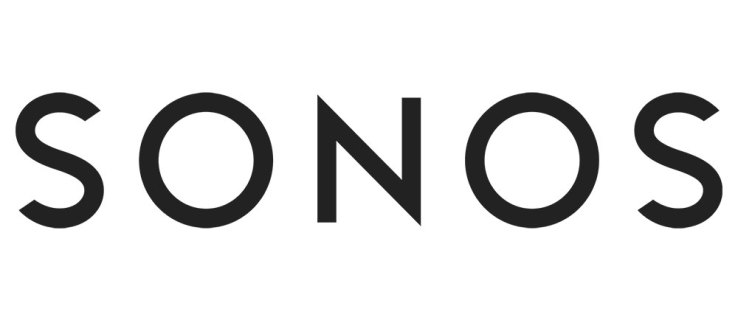
Zvočniki Soundbar imajo lahko težave, tako kot katera koli druga strojna oprema. Manjše težave lahko rešite s preprostim ponovnim zagonom, resne težave pa lahko zahtevajo ponastavitev na tovarniške nastavitve. Poglejmo, kako izvesti ponastavitev na tovarniške nastavitve na zvočni vrstici Sonos.
Prihod Sonosa
Medtem ko je že obstajalo pestro število podjetij, ki so dobavljala vrhunske sisteme zvočnikov, je prihod Sonosa v zgodnjem 21. stoletju spremenil zvočno pokrajino na več načinov. Zasnovani kot pametni zvočniki, ki lahko delujejo s široko paleto naprav, so zvočniki Sonos hitro zasloveli.
Skoraj dve desetletji pozneje so zvočni vrstici Sonos ali Playbari, kot jih imenujejo, dali uveljavljenim juggernautom, kot sta Bose in JBL, tek za svoj denar. Sposobnost Sonosa, da se združi z napravami, ki podpirajo Alexa, Google Assistant in Siri, je njegova največja prednost v svetu pametnih zvočnikov.

Nekatere dodatne funkcije
Zvočno vrstico Sonos je enostavno namestiti. Odvisno od tega, kako nameravate uporabljati svoj novi sistem zvočnikov, ga lahko nastavite v nekaj minutah po razpakiranju.
Zvočne vrstice Sonos lahko na daljavo zaznajo vrsto zvoka, ki ga potrebujete. Sonosova umetna inteligenca je znana po tem, kako brez napora se lahko prilagodi zahtevam uporabnika.
Še bolj zanimive so dodatne funkcije, kot je aplikacija za izboljšanje govora, ki jo je predstavil Sonos. Z aplikacijo prek svoje mobilne naprave lahko nastavite zvočnik tako, da so šepetani dialogi v filmu ušesu tako jasni kot kričanje iz vrha pljuč.
Ampak imam težave
Ne pozabite, da Sonos opozarja, da bo ponastavitev vaše naprave izbrisala vse, zato ponastavitev na tovarniške nastavitve ni priporočljiva za osnovno odpravljanje težav.

Čeprav so redki, lahko včasih naletite na težave z zvočno vrstico Sonos, ko jo poskušate znova konfigurirati. Na primer, če ste s televizorjem uporabljali predvajalnik Sonos Playbar, zdaj pa ga želite nositi ven in se povezati z napravo Bluetooth, obstaja majhna možnost, da bi imel Sonos težave pri ponovni konfiguraciji.
Včasih se vaš Sonos Playbar ne more povezati z vašim omrežjem Wi-Fi ali se ne sinhronizira z Alexa ali Siri. Morda zvočnik Sonos ne more predvajati glasbe brez preskakovanja. Takšne težave je mogoče pripisati drugim težavam, kot so motnje, vendar če ste izčrpali vse možnosti, da poskušate popraviti svoj Sonos, še vedno obstaja izhod.
Vendar pa je iz takšne situacije enostavno izstopiti. Sonos Playbar lahko mehko in trdo ponastavite. Priporočamo, da znova zaženete zvočnik Sonos, če imate kakršne koli težave. Če ponovni zagon ne pomaga, boste morda želeli izvesti ponastavitev na tovarniške nastavitve.
V naslednjem razdelku vam bomo povedali, kako tovarniško ponastavite zvočno vrstico Sonos. Vendar ne pozabite, da bo trda ponastavitev vašega zvočnika Sonos izbrisala vse podatke, shranjene na njem. Ko je tovarniška ponastavitev opravljena, lahko Sonos Playbar registrirate na nov e-poštni naslov. Torej, če nameravate dati svoj Sonos Playbar nekomu drugemu, boste morali narediti trdo ponastavitev na tovarniške nastavitve, preden ga oddate.
Pred ponastavitvijo na tovarniške nastavitve
Kot je navedeno zgoraj, Sonos priporoča druge korake, preden nadaljujete s ponastavitvijo na tovarniške nastavitve. Zaradi tega smo vas želeli voditi skozi osnovne možnosti za odpravljanje težav, ki vam lahko kasneje prihranijo glavobol. Če pa izvajate ponastavitev na tovarniške nastavitve, ker želite prodati ali podariti svoj Sonos Playbar, lahko ta razdelek preskočite.

Podjetje navaja štiri glavne razloge, zakaj imate težave:
- Težave s povezavami
- Omrežje WiFi ni posodobljeno
- Naprave Sonos med nastavitvijo ni bilo mogoče najti
- Manjkajoč izdelek v aplikaciji
Zaradi vsakega od teh razlogov ima Sonos poglobljene članke o odpravljanju težav, ki jih lahko najdete tukaj. Seveda boste našli tudi rešitve za številne druge težave, kot so težave s predvajanjem in kode napak.
Večino težav enostavno rešite tako, da napravo izklopite in jo znova vklopite. Če pa imate težave s povezavo, boste morda želeli ponastaviti usmerjevalnik ali izklopiti VPN. Sonos Soundbar ne bo vedno sodeloval z VPN.

Postopek ponastavitve na tovarniške nastavitve
Sledite spodnjim korakom, da ponastavite Sonos Playbar na tovarniške nastavitve.
- Odklopite napajalni kabel iz stene.
- Nato pritisnite in držite gumb za predvajanje/pavza. Medtem ko držite gumb, ponovno priključite napajalni kabel nazaj v steno.

- Še naprej držite gumb za predvajanje/pavza, dokler lučka ne začne utripati oranžno in belo.
- Še naprej držite gumb. Ko lučka na vrstici za predvajanje začne utripati zeleno, boste vedeli, da je bil vaš zvočnik uspešno ponastavljen.
Končal si!
Vaš Sonos Playbar je bil ponastavljen na tovarniške nastavitve. Vsi vaši podatki in povezave so izgubljeni, vendar je naprava kot nova. Morda boste želeli ponastaviti zvočnik Sonos, če ga bo nekdo drug uporabljal dolgoročno.

Kakšne težave?
Upamo, da je ponastavitev Sonos Playbarja potekala gladko. Če pa še vedno obstajajo težave, ki jih ne morete rešiti, ali če se vaš Sonos še vedno čudno obnaša, se obrnite na uradno skupino za podporo.
Vam je všeč vaš zvočnik Sonos? Ali deluje dobro po ponastavitvi na tovarniške nastavitve? Sporočite nam v razdelku za komentarje.










